
Sudah 6 tahun win10 dilancarkan Baru-baru ini, Microsoft akhirnya mendedahkan berita tentang win11 dan membocorkan sistem pemasangan imej win11. Anda boleh menggunakan pemacu kilat USB untuk memasang sistem win11 Jika anda tidak tahu cara memasangnya, jangan risau Editor kini akan membawakan anda tutorial pemasangan win11.
1 Mula-mula sediakan pemacu kilat USB dengan saiz lebih daripada 8G dan jadikan ia menjadi cakera sistem. Jika anda tidak tahu bagaimana, anda boleh menyemak tutorial ini.
2. Kemudian muat turun fail imej sistem win11 dan masukkan ke dalam pemacu kilat USB Anda boleh terus klik pautan di sebelah kanan untuk memuat turun.
3 Selepas muat turun selesai, muatkan fail iso.
4 Selepas pemuatan selesai, anda akan memasukkan folder baru, cari dan jalankan program pemasangan win11 di sana.
Pertama sekali, kita perlu memastikan komputer berada dalam mod but UEFI dan tetapkan cakera USB sebagai item but keutamaan.
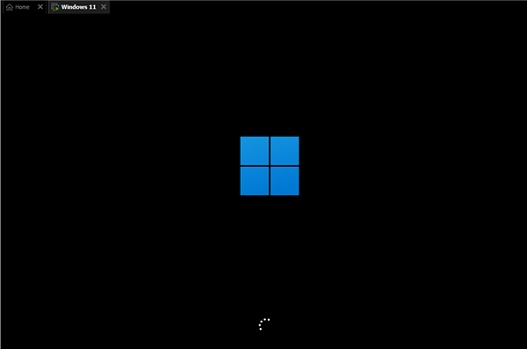
5 Pilih "win11" dalam senarai dan klik "Seterusnya"
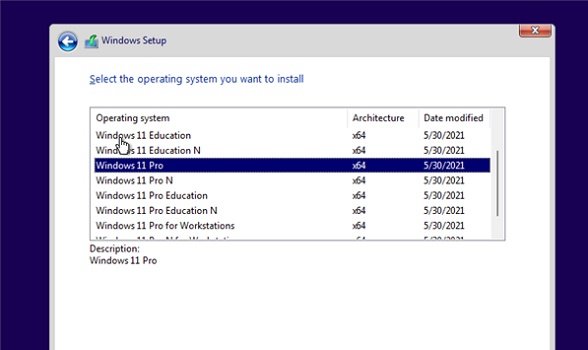
6. Kemudian tetapkan lokasi dan pilihan mengikut gesaan.
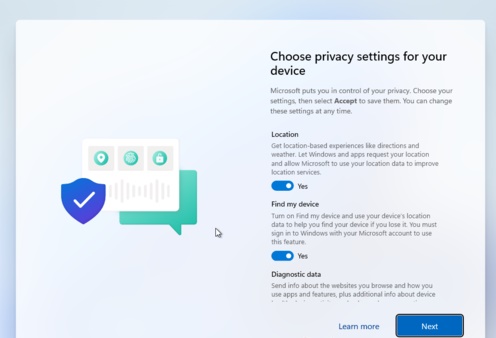
7 Selepas tetapan selesai, tunggu sistem dipasang secara automatik Jangan lakukan operasi lain pada masa ini.
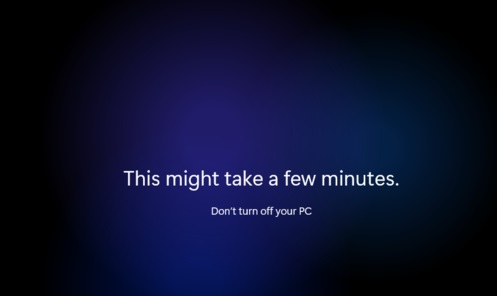
8 Selepas pemasangan selesai, sistem akan dimulakan semula secara automatik, dan kemudian anda boleh menggunakan sistem win11.

Atas ialah kandungan terperinci Panduan pemasangan pemacu kilat USB Windows 11. Untuk maklumat lanjut, sila ikut artikel berkaitan lain di laman web China PHP!
 Adakah sah untuk membeli dan menjual Bitcoin di Huobi.com?
Adakah sah untuk membeli dan menjual Bitcoin di Huobi.com?
 Bagaimana untuk menyemak sejarah muat turun di TikTok
Bagaimana untuk menyemak sejarah muat turun di TikTok
 penyelesaian kernelpanic
penyelesaian kernelpanic
 Konfigurasikan persekitaran masa jalan Java
Konfigurasikan persekitaran masa jalan Java
 ungkapan biasa perl
ungkapan biasa perl
 Bagaimana untuk menyelesaikan masalah semasa menghuraikan pakej
Bagaimana untuk menyelesaikan masalah semasa menghuraikan pakej
 Bagaimana untuk menyelesaikan scripterror
Bagaimana untuk menyelesaikan scripterror
 Cara jabat tangan tiga hala tcp berfungsi
Cara jabat tangan tiga hala tcp berfungsi